คุณเปิดคอมพิวเตอร์เครื่องเก่าที่คุณไม่ได้ใช้มาเป็นเวลานาน และตั้งใจแน่วแน่ที่จะกู้คืน คุณเริ่มเรียกใช้โปรแกรมที่ติดตั้งไว้เพื่อตรวจสอบสถานะของการอัปเดต เมื่อถึงคราวของเบราว์เซอร์อนิจจานี่คือความประหลาดใจอันขมขื่น: สิ่งที่น่ารำคาญอยู่ในนั้น ถาม Toolbar คุณเคยได้ยินเรื่องราวมากมายในอดีต ตอนนี้คุณอยากจะลบมันออกแต่เมื่อก่อนไม่เคยทำอะไรแบบนี้มาก่อน คุณไม่รู้ว่าจะเคลื่อนไหวอย่างไร
เป็นอย่างนี้จริง ๆ ใช่ไหม? ไม่ต้องกังวลไป หากคุณมีเวลาสักสองสามนาที ฉันจะอธิบายให้คุณฟัง วิธีถอนการติดตั้ง Ask จากพีซี ดังนั้นฉันจะอธิบายรายละเอียดให้คุณทราบถึงวิธีการกำจัด Ask และแถบเครื่องมือที่ร้ายกาจทั้งหมดทั้งบน Windows และบน macOS จากนั้นฉันจะแสดงขั้นตอนในการทำความสะอาดโดยเฉพาะเบราว์เซอร์ Chrome และ Firefox
แล้วคุณจะรออะไรเพื่อเริ่มอ่านคู่มือนี้? ฉันรับประกันว่าเมื่อคุณทำเสร็จแล้ว คุณจะได้รับทักษะทั้งหมดที่จำเป็นเพื่อให้บรรลุเป้าหมายของคุณ: ฉันแน่ใจจริงๆ! ที่กล่าวว่าไม่มีอะไรเหลือให้ฉันทำ แต่หวังว่าคุณจะอ่านได้ดีและโชคดีมากสำหรับทุกสิ่ง!
โปรแกรมป้องกันไวรัสที่ดีหรือไปที่โซลูชันป้องกันมัลแวร์เฉพาะสิ่งที่อาจเป็น Malwarebytes: ฉันได้อธิบายอย่างละเอียดว่ามันทำงานอย่างไรใน คู่มือนี้.
วิธีถอนการติดตั้ง Ask Toolbar จาก macOS
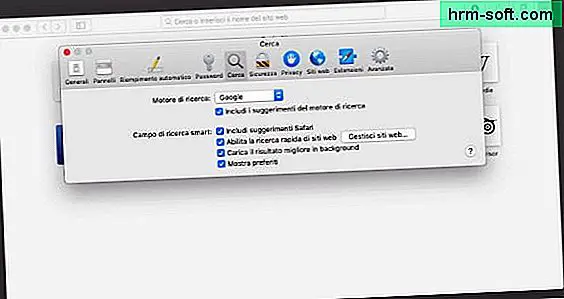
โชคดีที่ไม่มีไฟล์ติดตั้งหรือโปรแกรมที่สามารถพกพา Ask Toolbar ได้ Mac. อย่างไรก็ตาม ในบางกรณี เครื่องมือค้นหาเริ่มต้นหรือโฮมเพจของ Safari (เบราว์เซอร์เริ่มต้นของ macOS) จะถูก "เปลี่ยนแปลง" โดยที่คุณไม่รู้ตัว (สิ่งนี้เกิดขึ้นโดยเฉพาะเมื่อการป้องกัน macOS ถูกปิดใช้งานโดยสมัครใจ)
เพื่อแก้ไขความไม่สะดวกที่น่ารำคาญนี้ ให้เปิด Safariจากนั้นไปที่เมนู Safari> ค่ากำหนด ... (ซ้ายบน) แล้วคลิกที่แท็บ ทั่วไป ของหน้าต่างที่เปิดขึ้น เมื่อเสร็จแล้วให้ตั้งค่าเมนูแบบเลื่อนลง Safari เปิดด้วย ขึ้น หน้าต่างใหม่ล้างเนื้อหาของกล่อง หน้าแรก และป้อนที่อยู่ของโฮมเพจที่คุณต้องการเปิดในเบราว์เซอร์ (เช่น https://www.apple.com/startpage).
สุดท้ายคลิกที่แท็บ ค้นหาตั้งค่าเมนูแบบเลื่อนลงเป็นเครื่องมือค้นหาที่คุณต้องการใช้ (เช่น. Google) คลิกที่ปุ่ม click จัดการเว็บไซต์ และลบโดยใช้ปุ่มที่เหมาะสม การอ้างอิงถึง Ask
วิธีถอนการติดตั้ง Ask จาก Google Chrome

เปิดเทอม Google Chrome คุณยังสังเกตเห็นร่องรอยของแถบเครื่องมือ Ask และเครื่องมือค้นหาหรือไม่ น่าเสียดายที่มันเป็นเหตุการณ์ที่อาจเกิดขึ้นได้ อย่างไรก็ตาม อย่ากลัวไปเลย เท่าที่จะทำได้ ถอนการติดตั้ง Ask (หรืออย่างน้อยก็เหลืออยู่) จาก Google Chrome โดยการลบส่วนขยายที่เกี่ยวข้องและทำให้หน้าแรกของเบราว์เซอร์และเครื่องมือค้นหาเริ่มต้นกลับมาเป็นปกติ
หากต้องการลบส่วนขยาย Ask ออกจาก Chrome ก่อนอื่นให้เปิดเบราว์เซอร์ คลิกที่ปุ่ม (⋮) ที่มุมขวาบน เลือกรายการ เครื่องมืออื่น ๆ > ส่วนขยาย จากเมนูที่เสนอให้ค้นหากล่องที่เกี่ยวข้องกับ ถามแถบเครื่องมือ / ถามการค้นหา (หรือคล้ายกัน) จากหน้าจอใหม่ที่เปิดขึ้นและในการสรุปและลบส่วนขยาย ให้คลิกที่ปุ่ม ลบ สองครั้งติดต่อกัน หากจำเป็นให้รีสตาร์ทเบราว์เซอร์ของคุณ
หลังจากนั้นให้กดปุ่มอีกครั้ง (⋮),คราวนี้เลือกเสียง การตั้งค่า จากเมนูที่ปรากฏขึ้นและค้นหาส่วน เครื่องมือค้นหา. เมื่อเสร็จแล้ว เลือกเอ็นจิ้นอื่นที่ไม่ใช่ ถาม จากเมนูแบบเลื่อนลง เครื่องมือค้นหาที่ใช้ในแถบที่อยู่จากนั้นคลิกที่รายการ เครื่องมือค้นหา, กดปุ่ม (⋮) ตั้งอยู่ที่ Ask.com และเลือกรายการ ลบออกจากรายการ จากเมนูที่เสนอมา ทำซ้ำการดำเนินการสำหรับไซต์ทั้งหมดในรายการที่อ้างถึง ถาม
เมื่อขั้นตอนนี้เสร็จสิ้นให้คลิกที่ปุ่ม กลับ เบราว์เซอร์เพื่อกลับไปที่การตั้งค่า Google Chrome ให้ค้นหากล่อง เมื่อเริ่มต้น และมีการอ้างอิงอื่น ๆ ถึงที่ไหน Ask.com, คลิกที่ปุ่ม (⋮) อยู่ในการติดต่อและเลือกรายการ ลบ จากเมนูที่นำเสนอ
ในกรณีที่รุนแรงที่คุณไม่สามารถกำจัด Ask ได้ด้วยวิธีนี้ฉันขอแนะนำให้คุณทำการรีเซ็ตเบราว์เซอร์ทั้งหมด: ก่อนที่จะดำเนินการต่อฉันต้องเตือนคุณว่าการดำเนินการนี้ จะลบแท็บที่ถูกบล็อกส่วนขยายออกจากเบราว์เซอร์ และ หน้าแรกและการตั้งค่าหน้าแท็บใหม่. ประวัติรายการโปรดและรหัสผ่านที่บันทึกไว้จะไม่เปลี่ยนแปลง
คุณเห็นด้วยไหม? ตกลง จากนั้นไปต่อ กลับไปที่ การตั้งค่า Chrome คลิกที่รายการ ขั้นสูง อยู่ที่ด้านล่างของหน้า จากนั้นไปที่รายการ คืนค่าการตั้งค่าเริ่มต้นเดิม. ในการสรุปและรีเซ็ตเบราว์เซอร์ ระบุว่าจะส่งการอ้างอิงถึง Google เกี่ยวกับการตั้งค่าปัจจุบันหรือไม่ และคลิกที่ปุ่ม รีเซ็ต.
วิธีถอนการติดตั้ง Ask จาก Firefox

คำพูดสำหรับ Google Chrome แล้วยังใช้กับเบราว์เซอร์ด้วย Mozilla Firefox: หากต้องการลบการอ้างอิงถึง Ask จากหลัง ให้คลิกที่ปุ่ม ☰ ที่ด้านขวาบนแล้วเลือกรายการ ส่วนประกอบเพิ่มเติม จากเมนูที่เสนอมา จากนั้นไปที่แท็บ ส่วนขยาย (ซ้าย) ค้นหารายการสำหรับ ถามแถบเครื่องมือ และคลิกที่ปุ่ม ปิดการใช้งาน คือ ลบเพื่อกำจัดแถบเครื่องมือ Sk ให้ดี
ณ จุดนี้คลิกที่รายการ ตัวเลือก Firefox ที่ด้านล่างซ้าย เพื่อเข้าถึงตัวเลือกเบราว์เซอร์โดยตรง ให้คลิกที่ส่วน หน้าแรก อยู่ทางด้านซ้ายและลบการอ้างอิงถึง Ask ทั้งหมดจากช่องข้อความที่เกี่ยวข้องกับแท็บที่กำหนดเองถ้ามี
ถัดไป ย้ายไปยังส่วน การวิจัยตั้งค่าเมนูแบบเลื่อนลง เครื่องมือค้นหาเริ่มต้น ในตัวเลือกอื่นที่ไม่ใช่ถาม (เช่น Google) ค้นหากล่อง เครื่องมือค้นหาในคลิกเดียวเลือกรายการที่เกี่ยวข้องกับถามถ้ามีแล้วคลิกที่ปุ่ม ลบเพื่อลบออกจากรายการ
คุณพูดอย่างไร? คุณทำตามขั้นตอนที่ฉันแนะนำในจดหมายแล้ว แต่ร่องรอยของ Ask ยังคงไม่ถูกรบกวนใน Firefox หรือไม่ ณ จุดนี้ ฉันแนะนำให้คุณรีเซ็ตเบราว์เซอร์เป็นการตั้งค่าดั้งเดิม: ก่อนดำเนินการต่อ ฉันต้องการให้คุณทราบว่าการดำเนินการนี้จะลบ ส่วนเสริมและการปรับแต่งทั้งหมด เปิดใช้งานในเบราว์เซอร์
ชัดเจนทั้งหมด? ตกลง จากนั้นไปต่อ ขั้นแรกให้กดปุ่ม ☰ เพื่อเข้าสู่เมนูหลักของ Firefox คลิกที่รายการ ช่วยด้วย คือ การแก้ไขปัญหาจากนั้นกดปุ่ม รีเซ็ต Firefox ... และสุดท้ายยืนยันความตั้งใจที่จะดำเนินการต่อโดยกดปุ่ม รีเซ็ต Firefox ที่ปรากฏในหน้าต่างคำเตือนปรากฏขึ้นทันทีหลังจากนั้น